プロジェクトはすぐに手に入ります。 いつの間にか、シンプルな建築プロジェクトは、デザイン、発掘、基礎作業、マーケティングなどの小さなプロジェクトのコラージュになります。 Project で小さなプロジェクトを作成し、それらを 1 つのプロジェクト ファイルにリンクして、マスター プロジェクトに収まる場所を表示することで、プロジェクトをより細かく制御できます。
この記事の内容
マスター プロジェクトの概要
マスター プロジェクト は、複数の関連プロジェクトの階層を示す統合プロジェクトのコレクションと考えてください。 マスター プロジェクトに挿入されたプロジェクトは、サブプロジェクトと呼ばれます。
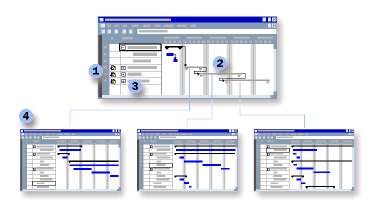




サブプロジェクトをマスター プロジェクトに挿入すると、2 つのプロジェクトがリンクされ、マスター プロジェクトからサブプロジェクトのすべての情報を表示できます。
マスター プロジェクトからサブプロジェクトを更新すると、そのサブプロジェクトもそのソース ファイルで更新されます。 ファイルを結合してレポートを作成したり、結合されたプロジェクト情報のビューを印刷したりする必要がある場合は、それらをビューに一時的に統合することもできます。
マスター プロジェクトとサブプロジェクトを作成すると、大規模なプロジェクトを分割し、そのパーツを必要なユーザーに委任できます。 プロジェクト管理の用語では、この方法でサブプロジェクトを割り当てることは、作業を行い、権限を説明責任と一致させる人々に責任を与えます。 プロジェクトの用語では、マスター プロジェクトにサブプロジェクトを作成すると、プロジェクト マネージャーがスケジュールの各部分にアクセスして制御できるようになります。
大規模なプロジェクトをマスター プロジェクトとサブプロジェクトに分割する必要があるかどうかを判断するには、次の点を考慮してください。
-
プロジェクトは非常に大規模で詳細です。 プロジェクトに数百を超えるタスクが含まれている場合は、サブプロジェクトに分割すると、管理が容易になる可能性があります。 プロジェクトの一部に、他の部分よりも詳細に分割された作業が含まれている場合は、それらの部分をサブプロジェクトにして、ほとんどのユーザーがサブプロジェクトのロールアップされた説明のみを表示できるようにするのが理にかなっていますが、関係者はそれをより詳細に表示できます。 ほとんどの場合、1 つのファイルの方が高速な代替手段ですが、プロジェクトの一部だけに集中できることはトレードオフの価値がある可能性があります。
-
organizationは一元化されていません。 分散化または分散されたorganizationでは、マスター プロジェクトとサブプロジェクトにより、ワーカーは、1 つの一元化されたプロジェクト ファイルよりも、自分の作業をより詳細に制御できます。
-
organizationの計画方法の有効性を高める必要があります。 下位レベルのマネージャーが責任を負い、プロジェクトで必要なタスクを把握している場合は、チームの作業を計画し、プロジェクト ファイルをマスター プロジェクトに統合することがより理にかなっている可能性があります。 トップダウン計画が当たり前の場合は、個々のプロジェクト マネージャーまたはチームが独自のスケジュールにアクセスして制御できるように、最初の計画を実装時にサブプロジェクトに再構成することができます。
-
複数のプロジェクトで作業します。 プロジェクトマネージャーは、プロジェクトが相互に関連しているかどうかに関係なく、常に作業する一連のプロジェクトを持つことができます。 1 つずつ開く代わりに、マスター プロジェクトを開くときにすべてのサブプロジェクトを同時に開くことができます。 また、この方法を使用すると、複数のプロジェクトに対するレポートを簡単に生成できます。 プロジェクトが相互に関連している場合、プロジェクト マネージャーは、異なるプロジェクトのタスク間に タスクの依存関係 を作成できます。 プロジェクト間の依存関係を作成すると、さまざまなプロジェクト マネージャーが他のプロジェクト マネージャーによる作業がスケジュールにどのように影響するかを簡単に確認できます。
-
一部のプロジェクトは、他のプロジェクトに従属しています。 さまざまなプロジェクトを他のファイルに挿入することで、複数のプロジェクトの階層を正確に反映できます。 結果として得られるサブプロジェクトの構造には、チーム メンバーの優先順位と責任、および異なる領域のタスク間の相互関係と、全体的な期限が反映されている必要があります。
-
複数のユーザーがプロジェクトを変更できます。 理想的には、プロジェクト ファイルは、1 つのプロジェクト マネージャーによって所有、管理、および変更されます。 しかし、多くの場合、プロジェクトは、上位レベルのマネージャーが管理する必要がある大規模なプログラムの一部です。 プロジェクト チーム のメンバーは、別のファイルとして表示することで作業に集中でき、マスター プロジェクトを制御するプロジェクト マネージャーは、各サブプロジェクト チームのスケジュールを調整できます。
期限に合わせてスケジュールを調整するために、マスター プロジェクトのマイルストーンが各サブプロジェクト チームのマイルストーンを推進することが理にかなっている場合があります。 マイルストーン間の依存関係を作成するか、マスター プロジェクトから各サブプロジェクトにマイルストーン タスクをコピーして貼り付けることで、マイルストーンを調整できます。
-
プロジェクトには、プロジェクトのさまざまな部分を気にする複数の利害関係者がいます。 ユーザーがさまざまな詳細を確認する場合、プロジェクト マネージャーは、すべてのプロジェクト ファイルをサーバーに配置し、さまざまな関係者向けにさまざまなビューをカスタマイズできます。 同じプロジェクト ファイルを異なるマスター プロジェクトのサブプロジェクトとして使用して、表示される情報をカスタマイズできます。
-
サブプロジェクトを読み取り専用にする必要があります。 タスクをサブプロジェクトに移動し、キーユーザーへのアクセスを制限することで、プロジェクトの一部に対する追加の制御を保持できます。
-
プロジェクト全体に加えて、各フェーズのクリティカル パスを分析する必要があります。 個々のプロジェクトには、 クリティカル パスが含まれています。 複数のプロジェクトを 1 つのマスター プロジェクトに統合すると、サブプロジェクトごとに個別のクリティカル パスを保持しながら、マスター プロジェクト内の複数のクリティカル パスとして全体像を簡単に確認できます。
詳細情報
マスター プロジェクトのサブプロジェクトを操作する
サブプロジェクトをマスター プロジェクトに挿入すると、サブプロジェクトがタスク リストのサマリー タスクとして表され、[ インジケーター ] フィールドにプロジェクト アイコン インジケーターが表示されます。 サブプロジェクトは、挿入する行のアウトライン レベルでインデントされますが、他のタスクと同様にインデントまたはアウトデントできます。 サブプロジェクトはサマリー タスクとして表されるため、サマリー情報を編集することはできませんが、アウトラインを展開してサブプロジェクトのタスクを表示したり、マスター プロジェクト ファイル内のプロジェクト情報を編集したりできます。
注: サブプロジェクトのサマリー タスクまたはガント バーに適用した書式は、マスター プロジェクトには表示されません。 書式設定情報は各ファイルに格納され、マスター プロジェクトに個別に適用する必要があります。
マスター プロジェクトを保存すると、サブプロジェクトの変更もサブプロジェクトのソース ファイルに保存されます。 マスター プロジェクト ファイルを開かずにソース ファイル内で直接作業する場合は、サブプロジェクトのソース ファイルに対する変更がマスター プロジェクト ファイルで自動的に更新されます。
注: マスター プロジェクトとサブプロジェクトの同期を維持する必要がなくなった場合は、リンクを解除できます。 その後、サブプロジェクトまたはマスター プロジェクトに変更が加えられた場合、他のファイルは変更されません。
詳細情報
ファイルを結合するときのリソースの影響
ファイルをマスター プロジェクト ファイルに統合すると、サブプロジェクト内のタスクがサブプロジェクトに残るのと同様に、両方のファイルのリソースは別々のままになります。 マスター プロジェクトでリソース情報を変更できます。変更はサブプロジェクトのソース ファイルにレプリケートされます。 マスター プロジェクトのすべてのリソースとサブプロジェクトを [ リソース シート] ビューでまとめて表示できますが、リソースを、そのプロジェクトの元のサブプロジェクト以外のプロジェクトに割り当てることはできません。
注: 複数のサブプロジェクトで同じリソースが使用されている場合、リソースが結合されていないため、重複するリソース名が表示されます。 ただし、異なるサブプロジェクト内のリソースを割り当て、重複するリソース名を解決する場合は、それらを リソース プール に組み合わせて、他のファイルで使用できるようにします。
ファイルを結合するその他の方法
マスター プロジェクトとサブプロジェクトを使用すると、それらの間の関係と、場合によってはorganizationの構造を反映するプロジェクトの階層を作成できます。 ただし、プロジェクト ファイルを統合する他の理由があるかもしれません。 たとえば、一時的に組み合わせて簡単なレビューや印刷を行うことができます。
関連のないファイルを統合する
ファイルが関連しているかどうかに関係なく、1 つのウィンドウで結合する複数のファイルがある場合は、統合ファイルを使用します。 統合プロジェクトで関連のないファイルを結合すると、さまざまなビューで複数のプロジェクトの情報を簡単に表示し、印刷できます。 さまざまな製品を同時に開発する場合など、進行中の多くのプロジェクトを追跡する必要がある場合は、プロジェクト ファイルを統合できます。 必要な特定の情報を見つけて評価するために、製品名、プロジェクトの期限、マネージャーで並べ替えとグループ化を行うことができます。 たとえば、すべてのプロジェクトを含む ガント チャート ビュー を印刷できます。
ワークスペースの作成
プロジェクトを統合する代わりに、個々のプロジェクト ファイルを含むワークスペースを作成し、それぞれが独自のウィンドウで開きます。 同じプロジェクト ファイルを頻繁に操作し、1 つの大きなプロジェクトに統合したくない場合は、ワークスペースを使用します。
ファイルを開いてワークスペースとして保存すると、ファイルとその現在の設定が 1 つのワークスペース ファイルに保存されます。 次に、ワークスペース ファイルを開くと、含まれるすべてのファイルが同時に開きます。 各プロジェクトにはタスク バーに独自のボタンがあり、1 つのプロジェクトから別のプロジェクトに簡単に切り替えることができます。
ワークスペースを作成するには、プロジェクト ファイルを選択または開き、[ ファイル ] >[ワークスペースの保存] を選択します。










